Page 1

Room-Manager
Bedienanleitung
© Copyright: Moeller Gebäudeautomation
Page 2
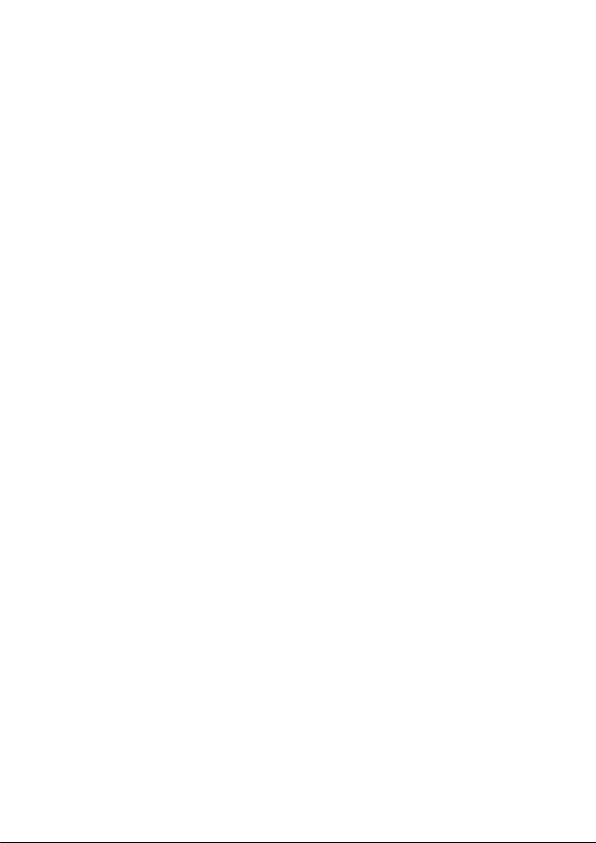
Page 3
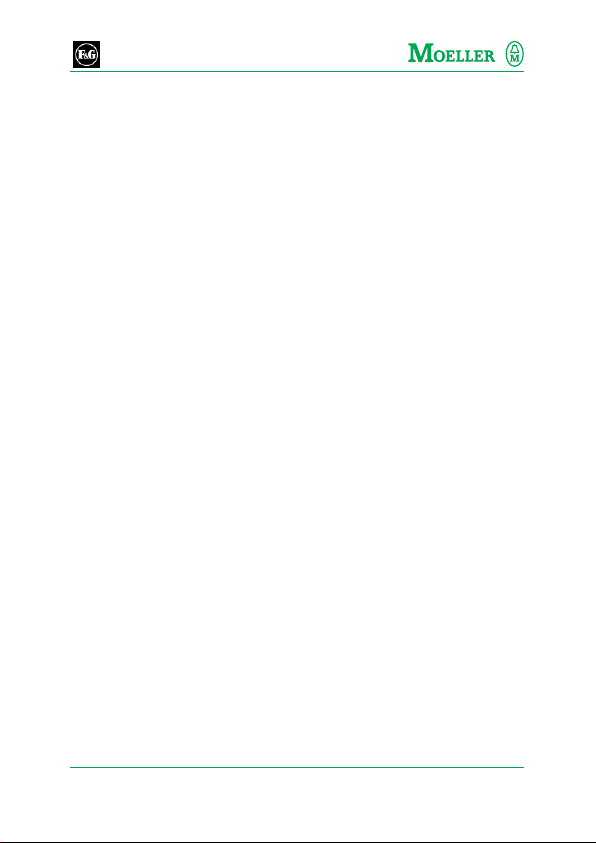
Inhaltsverzeichnis
1 Einleitung..................................................................5
1.1 Sicherheitshinweise ................................................... 5
1.2 Bestimmungsgemäßer Gebrauch ..............................5
1.3 Über diese Dokumentation ........................................6
2 Der Room-Manager..................................................7
2.1 Bedienung..................................................................7
2.1.1 Lokale Taster........................................................................ 9
2.1.2 Sensorrad...........................................................................10
2.2 Anzeige ....................................................................12
2.2.1 Aufbau einer Hauptseite ..................................................... 12
2.2.2 Orientierungshilfen im Untermenü ......................................13
3 Menüführung ..........................................................14
3.1 Hauptseite Raum 1 ..................................................15
3.1.1 Einstellen............................................................................ 16
3.1.2 Betriebsart .......................................................................... 18
3.1.3 Modi.................................................................................... 19
3.1.4 Urlaub................................................................................. 19
3.1.5 Betriebsa. alle Räume ........................................................20
3.1.6 Modi alle Räume................................................................. 21
3.1.7 Urlaub alle Räume..............................................................21
3.1.8 Name ändern...................................................................... 21
3.2 Hauptseite Raum 2 ..................................................21
3.3 Hauptseite Raum 3 ..................................................21
3.4 Hauptseite Lüftung...................................................22
3.4.1 Betriebsart .......................................................................... 22
3.4.2 Zeitprofil einstellen.............................................................. 23
3.4.3 Name ändern...................................................................... 23
3.5 Hauptseite Aussentemp........................................... 24
3.5.1 Auto Reset.......................................................................... 24
3.5.2 Reset händisch................................................................... 25
3.5.3 kein Auto Reset .................................................................. 25
3.6 Hauptseite Eingänge................................................25
3.6.1 Name ändern...................................................................... 25
3.7 Hauptseite Ausgänge...............................................26
3.7.1 Händisch bedienen.............................................................26
Moeller Gebäudeautomation 3
Page 4
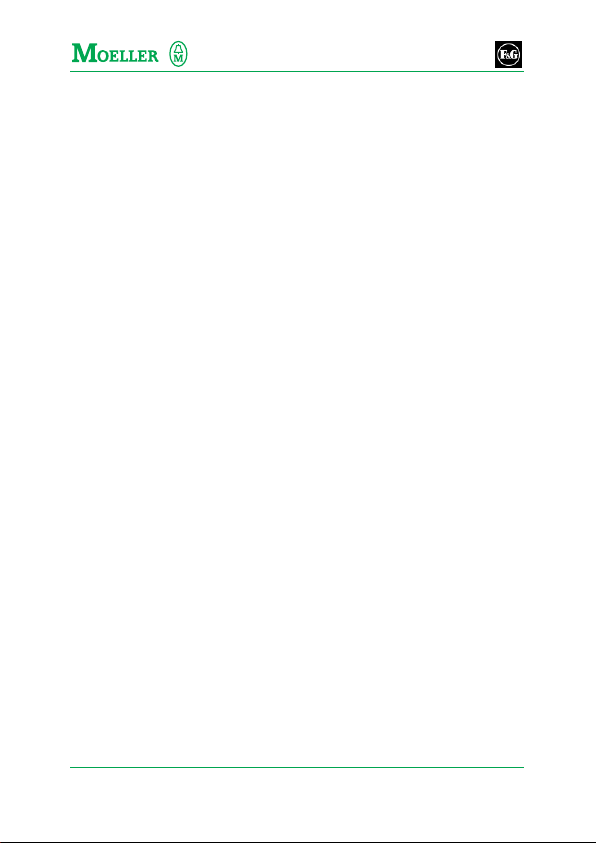
3.7.2 Name ändern...................................................................... 26
3.8 Hauptseite Beschattung........................................... 27
3.8.1 Händisch bedienen.............................................................27
3.8.2 Zeitprofil aktivieren..............................................................27
3.8.3 Zeitprofil einstellen.............................................................. 27
3.8.4 Name ändern...................................................................... 28
3.9 Hauptseite Schaltuhr................................................28
3.9.1 Betriebsart .......................................................................... 29
3.9.2 Zeitprofil einstellen.............................................................. 29
3.9.3 Name ändern...................................................................... 30
3.10 Hauptseite Anwesenheitssimulation ........................ 30
3.10.1 Aktivieren............................................................................ 30
3.10.2 Zeitprofil einstellen.............................................................. 30
3.10.3 Ausgänge wählen ............................................................... 31
3.11 Hauptseite Szenen...................................................31
3.11.1 Den Ausgängen Funktionen zuweisen................................32
3.11.2 Szene abrufen ....................................................................32
3.11.3 Übernehmen....................................................................... 32
3.11.4 Name ändern...................................................................... 32
3.12 Hauptseite Logik ......................................................33
3.12.1 Name ändern...................................................................... 33
3.13 Hauptseite Zeit und Datum ......................................34
3.13.1 Uhrzeit................................................................................ 34
3.13.2 Datum................................................................................. 34
3.13.3 Sommerzeit ........................................................................34
3.14 Hauptseite Batteriewarnung.....................................35
3.15 Hauptseite Allgemeines ...........................................36
3.15.1 Reinigungsfunktion ............................................................. 36
3.15.2 Bedienercode .....................................................................36
3.15.3 Sprache .............................................................................. 37
3.15.4 Kontrast .............................................................................. 37
3.15.5 Beleuchtung........................................................................ 37
3.15.6 Signalgeber ........................................................................37
3.15.7 Standardseite .....................................................................38
3.15.8 Version ...............................................................................38
3.15.9 Für den Elektroprofi ............................................................ 38
4 Bedienanleitung
Page 5
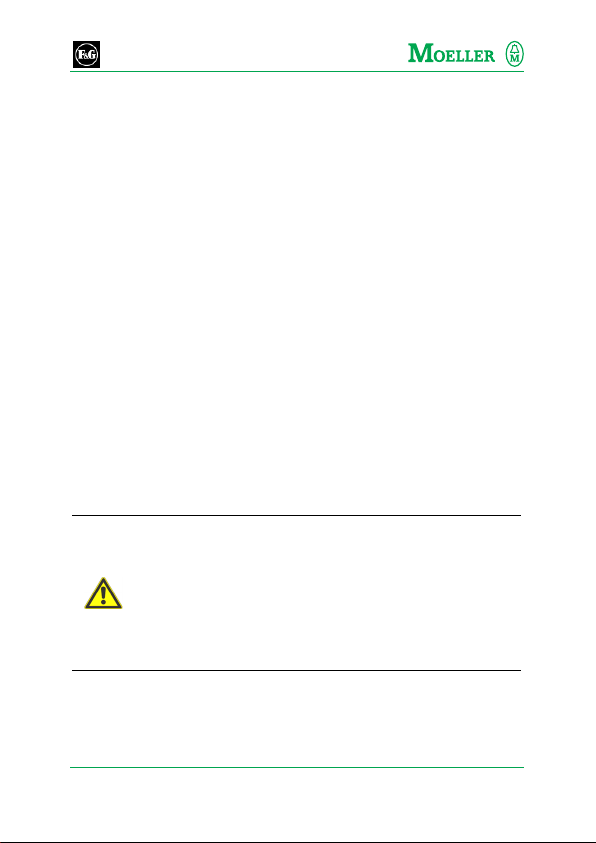
1 Einleitung
1.1 Sicherheitshinweise
Diese Dokumentation enthält wichtige Warn- und Sicherheitshinweise, die vom Benützer zu beachten sind und befolgt
werden müssen. Nur durch die Einhaltung dieser Warn- und
Sicherheitshinweise kann ein einwandfreier Betrieb mit dem
Room-Manager gewährleistet werden.
1.2 Bestimmungsgemäßer Gebrauch
Der Room-Manager ist nur für den Gebrauch in privaten
Haushalten und kleinen Bürogebäuden, nicht für den
Industriegebrauch vorgesehen.
Der Room-Manager übernimmt das Raum-Management von
Heizung, Kühlung, Lüftung und Beschattung für bis zu 3
Räume mit eigenem Zeitmanagement. Darüber hinaus bietet
das Gerät eine Reihe von Komfortfunktionen sowie eine
Bedienung mittels Sensortechnik.
Achtung:
Der Room-Manager darf nicht zur Steuerung
sicherheitsrelevanter Funktionen, wie NOT-AUS
oder NOT-RUF, verwendet werden, da die FunkÜbertragung auf einem nicht exklusiv verfügbaren
Übertragungsweg erfolgt und Störungen nicht
Für Anwendungen außerhalb des beschriebenen Einsatzzweckes oder bei Nichtbeachtung der Warn- und Sicherheitshinweise wird keinerlei Gewähr und/oder Haftung übernommen.
Moeller Gebäudeautomation 5
ausgeschlossen werden können.
Page 6
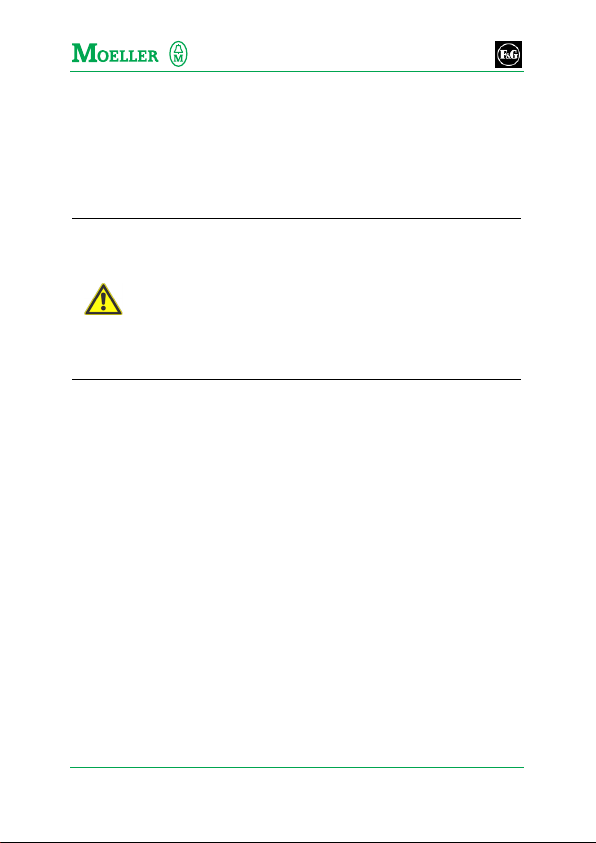
1.3 Über diese Dokumentation
Diese Bedienanleitung ist für den Endbenutzer bestimmt
und beschreibt die Bedienung und Menüführung des RoomManagers.
Für die Montage, die Installation und Konfigura-
tion des Gerätes sowie für die Demontage und
Entsorgung wenden Sie sich an eine entspre-
chende Elektrofachkraft.
Fehlerhafte Installation und Konfiguration
können andernfalls zu Sach- und Personenschäden führen.
6 Bedienanleitung
Page 7

2 Der Room-Manager
2.1 Bedienung
Die Bedienung des Room-Managers erfolgt über lokale Taster
bzw. über das Sensorrad welche über einfache Berührung
ausgelöst werden können.
Lokaler Taster
LED
Sensorrad
Moeller Gebäudeautomation 7
Page 8
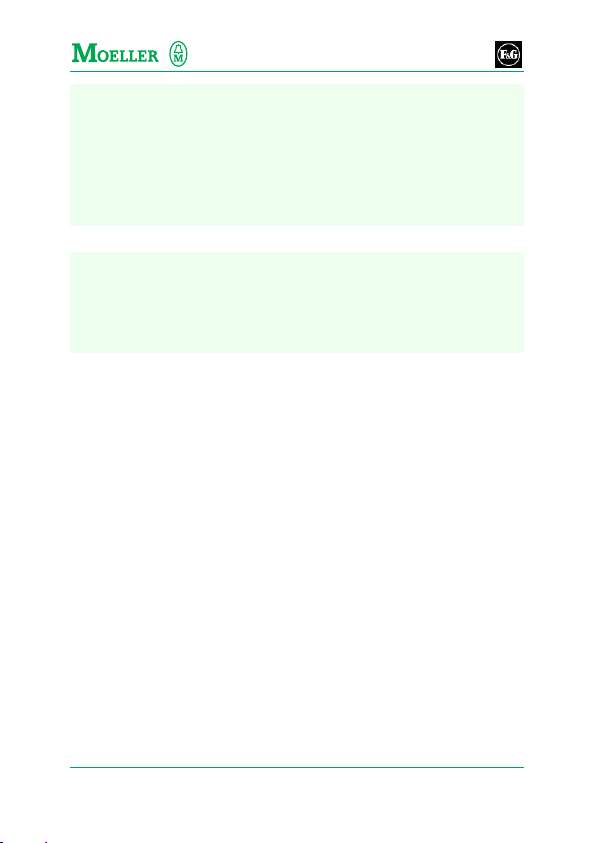
Wichtig:
Während am Room-Manager die Meldung "Bitte nicht
bedienen! Sensorfeld wird abgeglichen!" erscheint,
dürfen die Taster und das Sensorrad keinesfalls betätigt
werden. In diesem Fall wird die Sensoroberfläche gerade
neu abgeglichen, und ein Betätigen könnte die Bedienfreundlichkeit einschränken.
Hinweis:
Da sowohl die lokalen Taster als auch das Sensorrad
kapazitive belegt sind, ist ein Betätigen mit isolierenden
Gegenständen nicht möglich (z.B. ist kein Betätigen mit
Gummihandschuhen möglich).
8 Bedienanleitung
Page 9
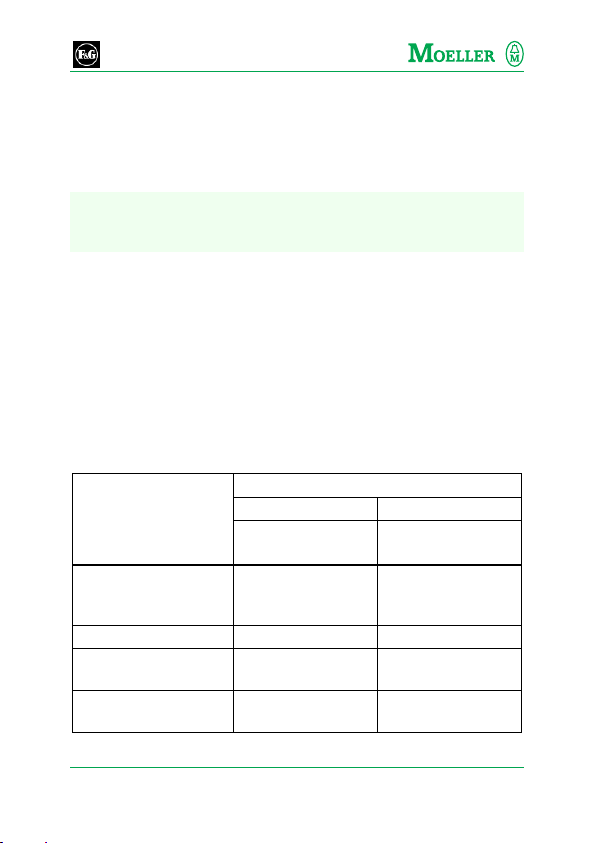
2.1.1 Lokale Taster
Die lokalen Taster ersetzen einen 2-fach Funktaster und
dienen zur Vorort-Bedienung von den jeweils zugewiesenen
Aktoren.
Hinweis:
Die Zuweisung der lokalen Taster zu den entsprechenden
Aktoren darf nur durch eine Elektrofachkraft erfolgen.
Tippen Sie mit dem Finger auf den entsprechenden
Bereich am Room-Manager (die Taster sind durch LEDs
gekennzeichnet), um diese zu betätigen.
Die kapazitiven Taster werden durch einfache Näherung bzw.
Berührung mit dem Finger ausgelöst. Unterschieden wird
zwischen kurzer und langer Betätigung, welche jeweils durch
einen (für jede kurze Betätigung) bzw. zwei Töne (für eine
lange Betätigung) akustisch rückgemeldet bzw. bestätigt wird.
Aktor
kurze Betätigung lange Betätigung
Taster
oben/unten
Schalt-Aktor
Gerät ein/aus
(z.B. Wasserpumpe,
Lüftung etc.)
Dimm-Aktor Licht ein/aus Licht heller/dunkler
Jalousie-Aktor Lamellen
öffnen/schließen
Analog-Aktor Gerät ein/aus Wert
Bedienung
Taster
oben/unten
Gerät ein/aus
Jalousie
öffnen/schließen
höher/niedriger
Moeller Gebäudeautomation 9
Page 10
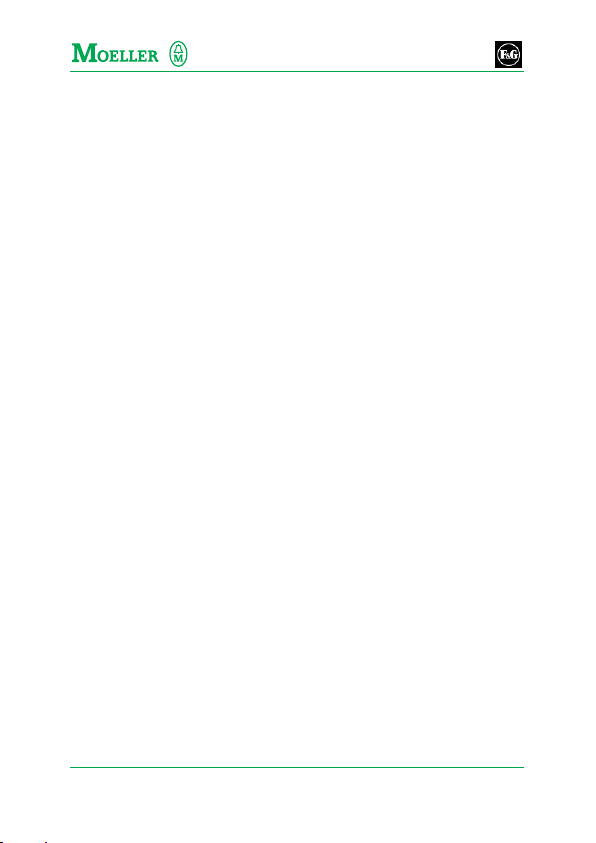
2.1.2 Sensorrad
Das Sensorrad dient zur Navigation innerhalb der Menüstruktur und um in den einzelnen Untermenüs die entsprechenden
Einstellungen vorzunehmen.
Grundsätzlich gibt es zwei Möglichkeiten, um das Sensorrad
zu bedienen:
• Antippen und gleichzeitiges "Drehen"
• Kurzes Antippen
Sowohl das Antippen als auch das "Drehen" werden durch
entsprechend Töne akustisch bestätigt.
Antippen und gleichzeitiges "Drehen"
Tippen Sie auf das Sensorrad und "drehen" Sie dieses
gleichzeitig um durch die Hauptseiten und Untermenüs zu
blättern und um Einstellungen vorzunehmen.
Kurzes Antippen
Tippen Sie das Sensorrad kurz an um die jeweiligen
Untermenüs aufzurufen, eine Auswahl zu bestätigen bzw.
vorgenommene Einstellungen zu übernehmen.
Händisch bedienen
In den Hauptseiten Ausgänge und Beschattung haben Sie
über das entsprechende Untermenü die Möglichkeit, den
ausgewählten Ausgang bzw. die Beschattung händisch über
das Sensorrad zu bedienen.
10 Bedienanleitung
Page 11
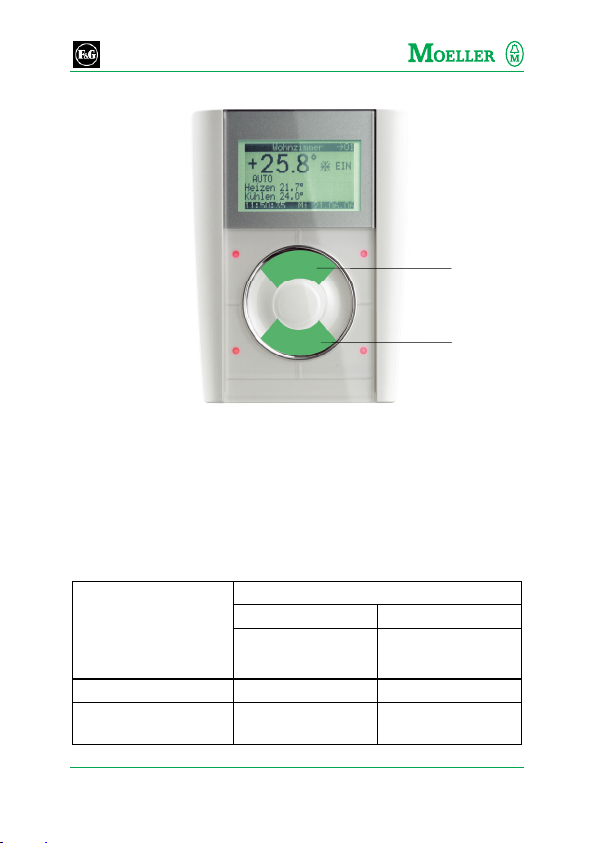
Tippen Sie dazu auf den entsprechenden Bereich am
Room-Manager, um diese zu betätigen.
Unterschieden wird zwischen kurzer und langer Betätigung,
welche jeweils durch einen (für jede kurze Betätigung) bzw.
zwei Töne (für eine lange Betätigung) akustisch rückgemeldet
bzw. bestätigt wird.
Aktor
kurze Betätigung lange Betätigung
Bereich
oben
Dimm-Aktor Licht ein/aus Licht heller/dunkler
Jalousie-Aktor Lamellen
öffnen/schließen
Bedienung
/unten
Bereich
oben
/unten
Jalousie
öffnen/schließen
Moeller Gebäudeautomation 11
Page 12
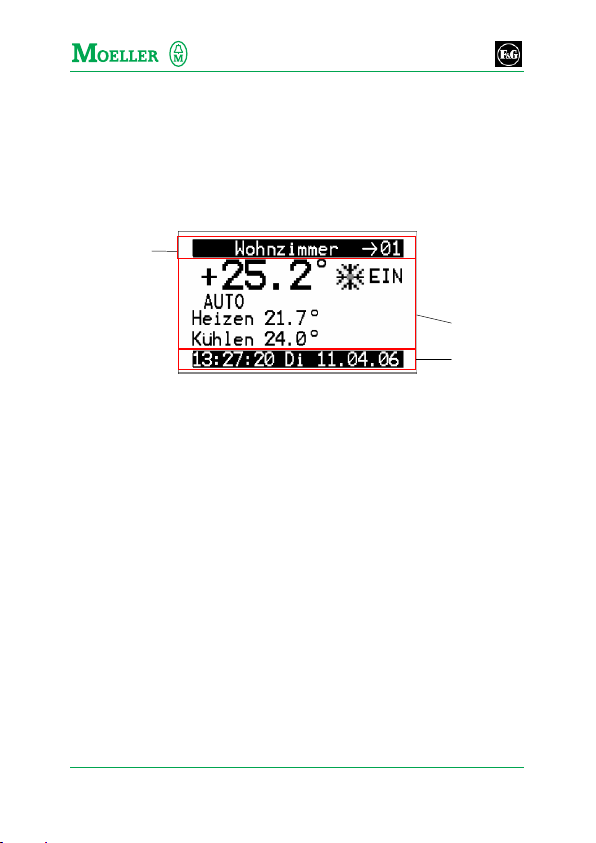
2.2 Anzeige
Der Room-Manager ist mit einer LCD-Anzeige ausgestattet,
über welche Informationen zu den einzelnen Hauptseiten
angezeigt werden bzw. die Menüführung ermöglicht wird.
2.2.1 Aufbau einer Hauptseite
In der Kopfzeile finden Sie den Namen der
Hauptseite, einen Richtungspfeil (er gibt an, in
welche Richtung von der aktuellen Seite aus
geblättert werden kann) und die Seitenzahl der
Hauptseite.
Der Hauptbereich zeigt Informationen zur
Hauptseite bzw. deren Untermenüs. Für genauere
Informationen dazu siehe die Beschreibung der
einzelnen Hauptseiten.
Die Fußzeile zeigt die aktuelle Uhrzeit und das
Datum.
12 Bedienanleitung
Page 13
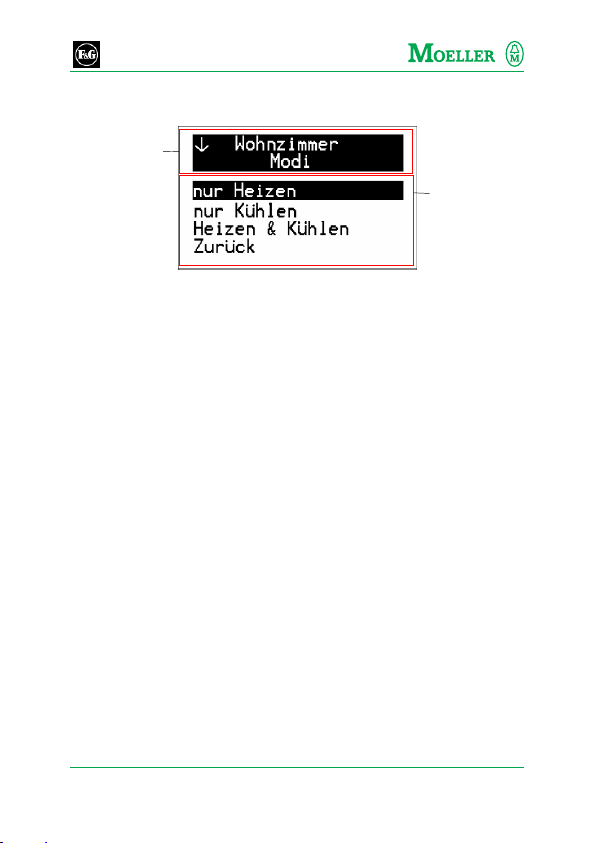
2.2.2 Orientierungshilfen im Untermenü
In der Kopfzeile finden Sie einen Orientierungs-
pfeil, den Namen der Hauptseite und darunter den
Namen des aktuellen Untermenüs.
Hier finden Sie die einzelnen Untermenüs
Moeller Gebäudeautomation 13
aufgelistet.
Page 14
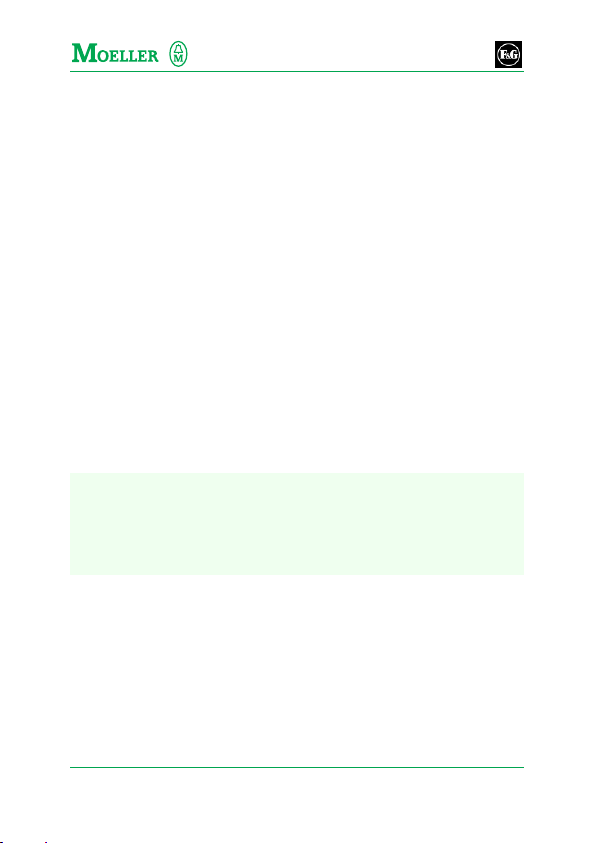
3 Menüführung
Der Room-Manager ist so organisiert, dass über die
nachfolgend angeführten Hauptseiten ein schneller Überblick
gewährleistet ist und von dort durch kurzes Antippen des
Sensorrades rasch in die einzelnen Untermenüs gewechselt
werden kann.
• Raum 1
• Raum 2
• Raum 3
• Lüftung
• Aussentemp.
• Eingänge
• Ausgänge
• Beschattung
Hinweis:
Abhängig von der jeweiligen Konfiguration stehen eventuell nicht alle Hauptseiten, Untermenüs oder Symbole zur
Verfügung. Ist z.B. keine Lüftung konfiguriert, ist die
entsprechende Hauptseite (Lüftung 1) auch nicht sichtbar.
Zurück Über den Menüpunkt Zurück können sie jederzeit
das aktuelle Untermenü verlassen und auf das
übergeordnete Menü bzw. die Hauptseite
zurückkehren.
• Schaltuhr
• Anwesenheitssimulation
• Szene
• Logik
• Zeit und Datum
• Batteriewarnung
• Allgemeines
14 Bedienanleitung
Page 15

3.1 Hauptseite Raum 1
In dieser Hauptseite können Sie alle Einstellungen für die
Temperaturregelung im entsprechenden Raum vornehmen.
Gibt die aktuelle vom Room-Manager
gemessene Raumtemperatur an.
EIN: Zeigt durch das entsprechende Symbol an,
dass geheizt ( ) oder gekühlt ( ) wird.
AUS: Zeigt an, dass nicht geheizt oder gekühlt
wird. Das Symbol gibt an, ob zuletzt geheizt oder
gekühlt wurde.
Zeigt die Betriebsart für Heizen/Kühlen an.
Gibt die aktuellen Betriebsmodi und die
zugehörigen Schalttemperaturen an.
Während dem Aufheizen bzw. Kühlen wird
hingegen die um 0,3°C höhere bzw. um 0,3°C
niedrigere Zieltemperatur angezeigt.
Fensterkontakte: Hier wird angezeigt, ob die
mit einem Fensterkontakt ausgestatteten Fenster
im Raum 1 (max. 3 pro Raum) geschlossen oder
geöffnet sind. Ist ein Fenster geöffnet so wird
Heizen/Kühlen auf das Temperaturniveau Nacht
abgesenkt.
Moeller Gebäudeautomation 15
Page 16
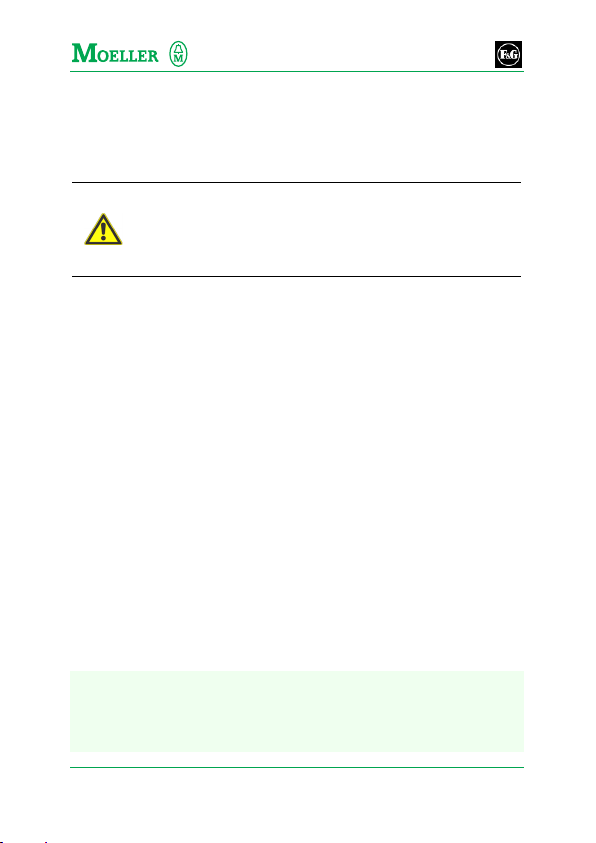
3.1.1 Einstellen
Temperatur einstellen
Achtung:
Beachten Sie, dass zu niedrig bzw. zu hoch
eingestellte Temperaturen zum Unterkühlen bzw.
Offset Die vom Room-Manager gemessene Raumtem-
Heizen Geben Sie hier für die Betriebsarten Komfort,
Hinweis:
zum Überhitzen der Räume führen können.
peratur kann durch in unmittelbarer Nähe
befindliche Wärme- oder Kältequellen von der
tatsächlichen Raumtemperatur abweichen. Hier
können Sie einen Korrekturfaktor eingeben, um
welchen der gemessene Wert verringert bzw.
erhöht wird.
Bereich: -3° bis +3°C
Standby, Nacht und Frostschutz die jeweilige
Zieltemperatur für den Heizbetrieb im Raum 1 ein.
Wenn die Raumtemperatur um 0,3°C unter diese
Zieltemperatur abfällt, beginnt das Aufheizen.
Beim Erreichen dieser Zieltemperatur wird die
Heizung wieder abgestellt.
Bereich: 0° bis 49,5°C
Die Zieltemperatur für das Heizen muss für die jeweilige
Betriebsart immer um mindestens 0,5°C (Totzone) kleiner
als die Zieltemperatur für das Kühlen sein.
16 Bedienanleitung
Page 17
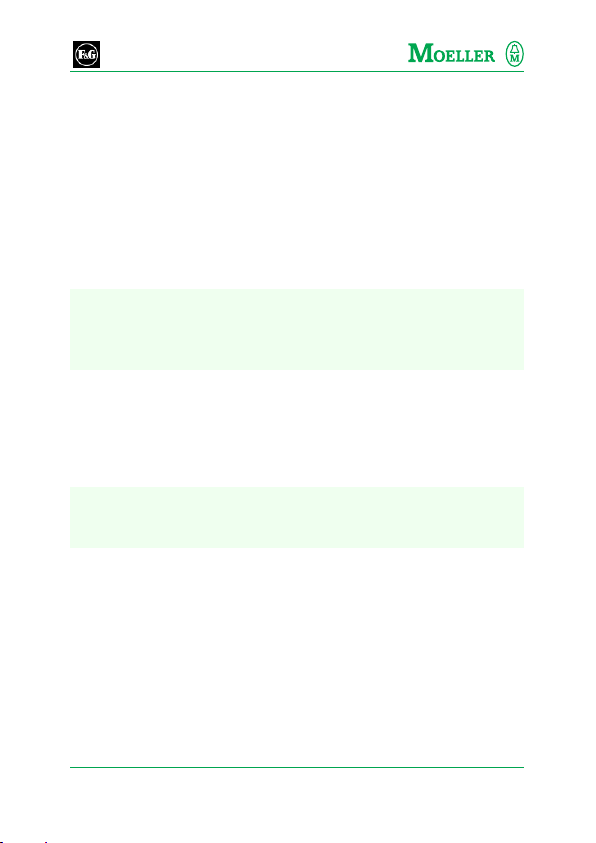
Kühlen Geben Sie hier für die Betriebsarten Komfort,
Standby, Nacht und Hitzeschutz die jeweilige
Zieltemperatur für den Kühlbetrieb im Raum 1ein.
Wenn die Raumtemperatur um 0,3°C über diese
Zieltemperatur ansteigt, beginnt die Kühlung.
Beim Erreichen dieser Zieltemperatur wird die
Kühlung wieder abgestellt.
Bereich: 0,5° bis 50°C
Hinweis:
Die Zieltemperatur für das Kühlen muss für die jeweilige
Betriebsart immer um mindestens 0,5°C (Totzone) höher
als die Zieltemperatur für das Heizen sein.
Zeitprofil einstellen
Hier können Sie für die einzelnen Tage der Woche Zeitprofile
vorgeben.
Hinweis:
Diese Einstellungen werden nur aktiv, wenn für den
Raum 1 die Betriebsart Auto eingestellt ist.
Sie können für jeden Tag bis zu drei Zeiträume einstellen und
diesen die Betriebsarten Komfort oder Standby zuweisen.
Für alle Zeiten außerhalb der drei festgelegten Zeiträume wird
automatisch die Betriebsart Nacht verwendet.
Wenn Sie für einen Tag die Einstellung eines anderen
übernehmen wollen, können Sie diese über die Option wie:
und Auswahl des entsprechenden Tages kopieren.
Moeller Gebäudeautomation 17
Page 18
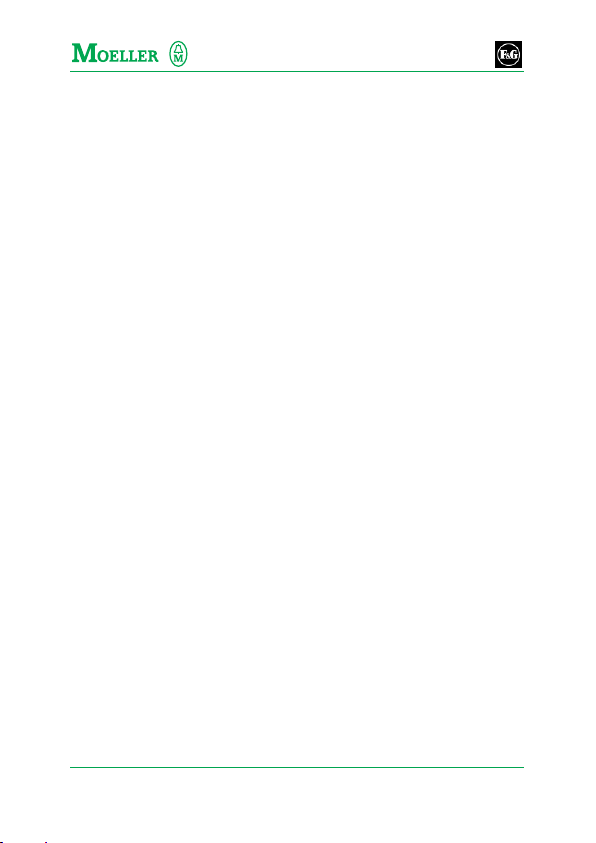
3.1.2 Betriebsart
Hier wählen Sie die aktuelle Betriebsart für den Raum 1 aus.
Auto Wenn Sie diese Betriebsart auswählen, wird das
im Menü Zeitprofil einstellen festgelegte Profil
für den jeweiligen Tag herangezogen.
Komfort In dieser Betriebsart wird auf die im Menü
Temperatur einstellen der Betriebsart Komfort
zugewiesenen Temperaturniveaus geheizt bzw.
gekühlt.
Standby In dieser Betriebsart wird auf die im Menü
Temperatur einstellen der Betriebsart Standby
zugewiesenen Temperaturniveaus geheizt bzw.
gekühlt.
Nacht In dieser Betriebsart wird auf die im Menü
Temperatur einstellen der Betriebsart Nacht
zugewiesenen Temperaturniveaus geheizt bzw.
gekühlt.
Frost/Hitze In dieser Betriebsart wird auf die im Menü
Temperatur einstellen den Betriebsarten
Frostschutz/Hitzeschutz zugewiesenen
Temperaturniveaus geheizt bzw. gekühlt.
Aus Wenn Sie für die Betriebsart die Option Aus
gewählt haben, erfolgt weder ein Heizen noch ein
Kühlen des Raumes.
18 Bedienanleitung
Page 19
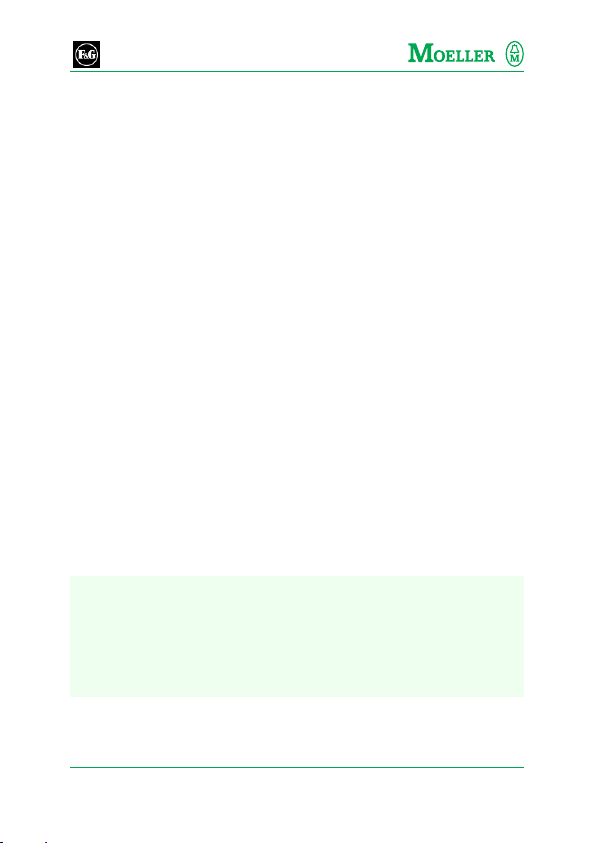
3.1.3 Modi
Hier wählen Sie zwischen den einzelnen Betriebsmodi.
nur Heizen In diesem Betriebsmodus wird auf die im Menü
Temperatur einstellen unter Heizen festgelegten
Temperaturniveaus für die Betriebsarten Komfort,
Standby, Nacht und Frostschutz geheizt.
Es erfolgt keine Kühlung.
nur Kühlen In diesem Betriebsmodus wird auf die im Menü
Temperatur einstellen unter Kühlen festgelegten
Temperaturniveaus für die Betriebsarten Komfort,
Standby, Nacht und Hitzeschutz gekühlt.
Es wird nicht geheizt.
Heizen &
Kühlen
In diesem Betriebsmodus wird auf die im Menü
Temperatur einstellen festgelegten Temperaturniveaus für die Betriebsarten Komfort, Standby,
Nacht und Frostschutz/Hitzeschutz geheizt bzw.
gekühlt.
3.1.4 Urlaub
Hinweis:
Um Einstellungen im Untermenü Urlaub vornehmen zu
können, muss aktuell die Betriebsart AUTO aktiviert sein.
Ist eine andere Betriebsart aktiviert, wird dies beim Aufruf
des Untermenüs Urlaub durch eine entsprechende
Meldung am Display angezeigt.
Moeller Gebäudeautomation 19
Page 20
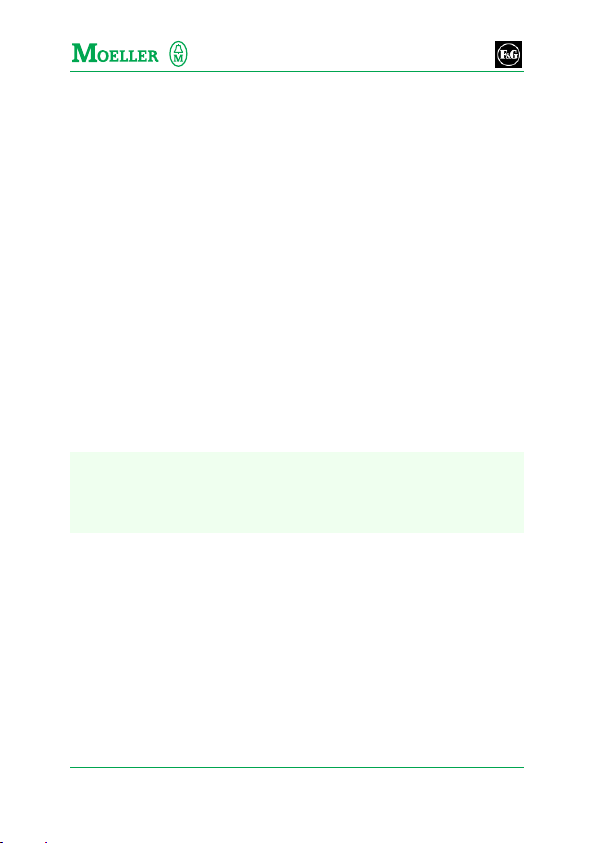
Beginn am Geben Sie Datum und Uhrzeit für den
Urlaubsbeginn ein.
Ende am Geben Sie Datum und Uhrzeit für das
Urlaubsende ein.
Betriebsart Wählen Sie hier die Betriebsart (Frost, Standby,
Nacht oder Kühlen), welche während der
Urlaubszeit aktiviert sein soll.
Anwesenheitssim
Hier aktivieren (EIN) bzw. deaktivieren (AUS) Sie
die Anwesenheitssimulation für die Urlaubszeit.
Übernehmen Wählen Sie Übernehmen um Urlaub zu
aktivieren.
Löschen Über Löschen setzen Sie die Datums- und
Uhrzeitseinstellungen zurück und können somit
die Urlaubsfunktion jederzeit beenden.
Hinweis:
Ein Umstellen der Betriebsart während der Urlaubszeit
führt ebenfalls zum automatischen Beenden der Urlaubsfunktion.
3.1.5 Betriebsarten alle Räume
Wenn Sie in allen drei Räumen (Raum 1 bis 3) mit der gleichen
Betriebsart regeln wollen, können Sie diese hier auswählen.
Die einzelnen Temperaturniveaus für die gewählte Betriebsart
werden dabei von den Einstellungen der einzelnen Räume
übernommen.
Wenn Sie hier die Option Aus gewählt haben, erfolgt in allen
drei Räumen weder ein Heizen noch ein Kühlen.
20 Bedienanleitung
Page 21
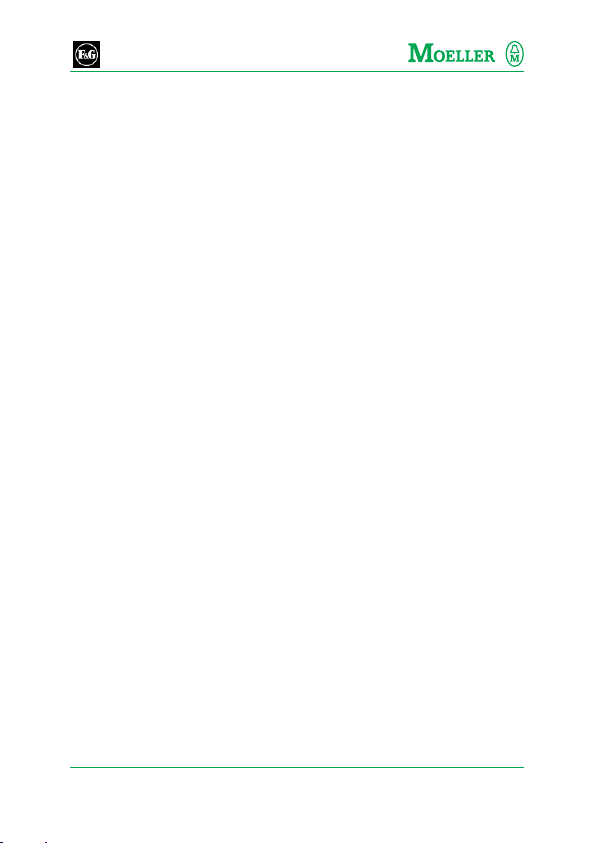
3.1.6 Modi alle Räume
Wenn Sie in allen drei Räumen (Raum 1 bis 3) den gleichen
Betriebmodus wollen, können Sie diesen hier auswählen.
3.1.7 Urlaub alle Räume
Wenn Sie in allen drei Räumen (Raum 1 bis 3) die Urlaubsfunktion aktivieren wollen, können Sie dies hier auswählen.
3.1.8 Name ändern
Hier können Sie den Namen der Hauptseite für den Raum 1
ändern.
3.2 Hauptseite Raum 2
Hier können Sie dieselben Einstellungen wie unter Hauptseite
Raum 1 beschrieben, für einen weiteren Raum bzw. eine
weitere Etage, vornehmen.
Voraussetzung dafür ist ein Temperatursensor oder
Raumcontroller im entsprechenden Raum.
Im Unterschied zur Hauptseite des Raumes 1 wird auf der
Hauptseite des Raumes 2 nicht die vom Room-Manager
gemessene Temperatur, sondern die vom Temperatursensor
oder Raumcontroller gelieferte, für den entsprechenden Raum
angezeigt.
Alle anderen Anzeigen und Untermenüs entsprechen der
Hauptseite für den Raum 1.
3.3 Hauptseite Raum 3
Siehe die Beschreibung zur Hauptseite Raum 2.
Moeller Gebäudeautomation 21
Page 22
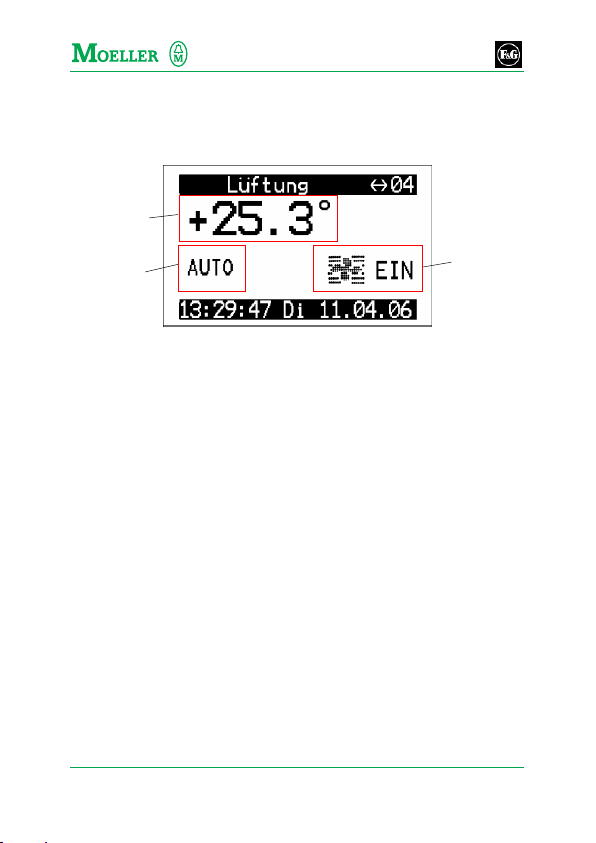
3.4 Hauptseite Lüftung
In dieser Hauptseite können Sie alle Einstellung für eine
vorhandene Belüftung vornehmen.
Aktuelle vom Room-Manager gemessene
Raumtemperatur
Aktuelle Betriebsart der Lüftung
EIN/AUS: Zeigt an, ob die Lüftung in Betrieb ist
oder nicht.
3.4.1 Betriebsart
Hier wählen Sie die aktuelle Betriebsart für die Lüftung aus.
Auto Wenn Sie diese Betriebsart auswählen, wird das
im Menü Zeitprofil einstellen festgelegte Profil
für den jeweiligen Tag herangezogen.
Party In dieser Betriebsart ist die Lüftung im Dauerbe-
trieb, unabhängig von den im Menü
Zeitprofil einstellen festgelegten Zeiträumen.
Aus Wenn Sie für die Betriebsart die Option Aus
gewählt haben, erfolgt keine Lüftung unabhängig
von den im Menü Zeitprofil einstellen
festgelegten Zeiträumen.
22 Bedienanleitung
Page 23
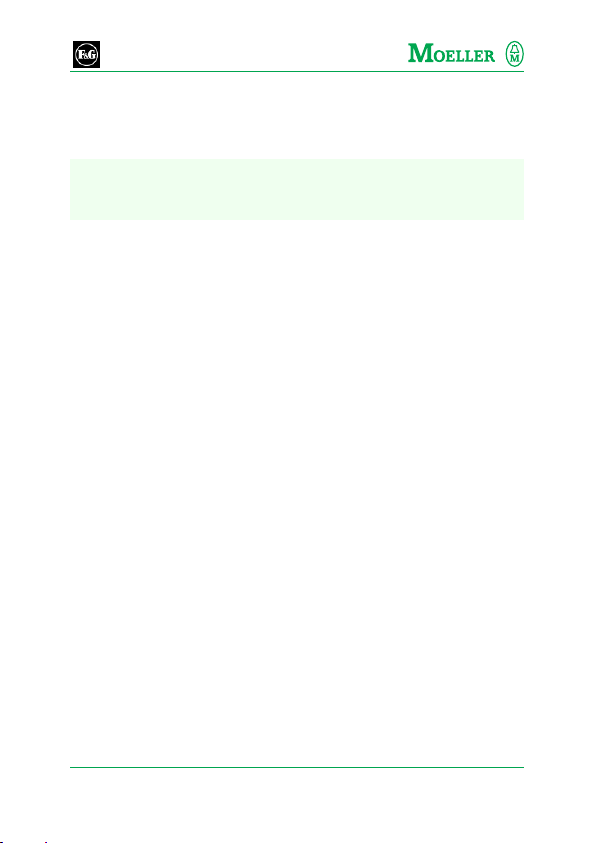
3.4.2 Zeitprofil einstellen
Hier können Sie für die einzelnen Tage der Woche vorgeben,
in welchen Zeiträumen die Lüftung in Betrieb sein soll.
Hinweis:
Diese Einstellungen werden nur aktiv, wenn für die Lüftung
die Betriebsart Auto eingestellt ist.
Sie können für jeden Tag bis zu drei Zeiträume einstellen, in
denen die Lüftung in Betrieb sein soll.
Für alle Zeiten außerhalb der drei festgelegten Zeiträume ist
die Lüftung ausgeschaltet.
Wenn Sie für einen Tag die Einstellung eines anderen
übernehmen wollen, können Sie diese über die Option wie:
und Auswahl des entsprechenden Tages kopieren.
3.4.3 Name ändern
Hier können Sie den Namen der Hauptseite Lüftung ändern.
Moeller Gebäudeautomation 23
Page 24
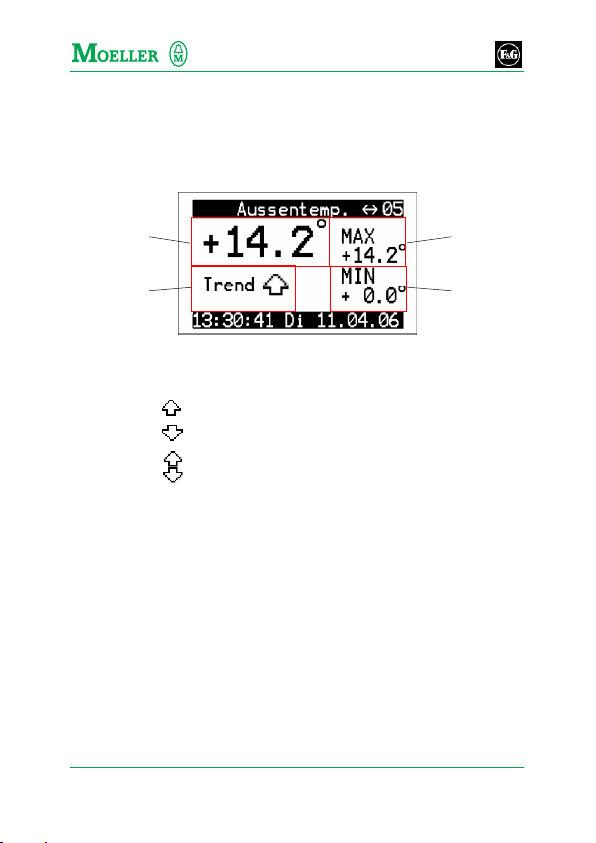
3.5 Hauptseite Aussentemp.
Über diese Hauptseite erhalten Sie Informationen zur
aktuellen, maximalen und minimalen Außentemperatur sowie
zum Temperaturverlauf.
Aktuelle Außentemperatur
Trendanzeige:
Außentemperatur steigt
Außentemperatur sinkt
Außentemperatur gleich bleibend
Maximal gemessene Außentemperatur
Minimal gemessene Außentemperatur
3.5.1 Auto Reset
Geben Sie hier eine Tageszeit ein, an der die Außentemperaturanzeigen (max. und min. Temperatur sowie die
Trendanzeige) täglich zurückgestellt werden. Wenn Sie kein
Auto Reset gewählt haben, wird xx:xx angezeigt.
24 Bedienanleitung
Page 25

3.5.2 Reset händisch
Über diese Option können Sie jederzeit die Anzeigen
zurückstellen.
3.5.3 kein Auto Reset
Wenn Sie diese Option gewählt haben, erfolgt kein
automatisches zurücksetzen der Anzeigen.
3.6 Hauptseite Eingänge
Über diese Hauptseite können Sie sich alle konfigurierten
Eingänge (max. 10) und deren aktuelle Zustände anzeigen
lassen.
Liste aller konfigurierten Eingänge
Zeigt die aktuellen per Funk übermittelten
Zustände an.
3.6.1 Name ändern
Über dieses Untermenü können Sie die Namen der einzelnen
Eingänge ändern.
Moeller Gebäudeautomation 25
Page 26

3.7 Hauptseite Ausgänge
Über die Hauptseite Ausgänge können Sie sich alle
konfigurierten Ausgänge (max. 10) und deren aktuelle
Zustände anzeigen lassen bzw. diese bedienen.
Liste aller konfigurierten Ausgänge
Zeigt die aktuellen Zustände an.
3.7.1 Händisch bedienen
Siehe dazu im Kapitel 2.1 „Bedienung“ den Abschnitt
„Händisch bedienen“.
3.7.2 Name ändern
Über dieses Untermenü können Sie die Namen der einzelnen
Ausgänge ändern.
26 Bedienanleitung
Page 27

3.8 Hauptseite Beschattung
In dieser Hauptseite können Sie alle Einstellungen für bis zu 3
Beschattungsanlagen vornehmen.
Bezeichnung der Beschattungsaktoren mit den
aktuellen Zuständen: AUF, ZU oder STOP. Die
Zustände AUF und ZU wechseln nach einer
Minute automatisch in den Zustand STOP.
Zeitprofilanzeige: AUTO oder AUS
3.8.1 Händisch bedienen
Siehe dazu im Kapitel 2.1 „Bedienung“ den Abschnitt
„Händisch bedienen“.
3.8.2 Zeitprofil aktivieren
Aktivieren Sie die unter Zeitprofil einstellen vorgenommenen
Einstellungen, in dem Sie hier die Betriebsart Auto wählen.
Wählen Sie AUS, um das Zeitprofil zu deaktivieren.
3.8.3 Zeitprofil einstellen
Hier können Sie für die einzelnen Tage der Woche Zeitprofile
vorgeben.
Moeller Gebäudeautomation 27
Page 28

Hinweis:
Diese Einstellungen werden nur aktiv, wenn unter Zeitprofil
aktivieren die Betriebsart Auto ausgewählt ist.
Sie können für jeden Tag bis zu drei Zeiträume einstellen in
denen die entsprechende Beschattung geöffnet sein soll.
Für alle Zeiten außerhalb der drei festgelegten Zeiträume
bleibt die Beschattung geschlossen.
Wenn Sie für einen Tag die Einstellung eines anderen
übernehmen wollen, können Sie diese über die Option wie:
und Auswahl des entsprechenden Tages kopieren.
3.8.4 Name ändern
Über dieses Untermenü können Sie die Namen der einzelnen
Beschattungsaktoren ändern.
3.9 Hauptseite Schaltuhr
Über diese Hauptseite erfolgt die Zeitsteuerung von bis zu drei
angeschlossenen Geräten.
Bezeichnung der angeschlossenen Geräte mit
den aktuellen Zuständen: AUS oder EIN.
Aktuelle Betriebsart des jeweiligen Gerätes
28 Bedienanleitung
Page 29

3.9.1 Betriebsart
Hier wählen Sie die aktuelle Betriebsart für die
angeschlossenen Geräte aus.
Auto Wenn Sie diese Betriebsart auswählen, wird das
im Menü Zeitprofil einstellen festgelegte Profil
für den jeweiligen Tag herangezogen.
immer EIN In dieser Betriebsart ist das Gerät im Dauerbe-
trieb, unabhängig von den im Menü
Zeitprofil einstellen festgelegten Zeiträumen.
immer Aus Wenn Sie für die Betriebsart die Option
immer Aus gewählt haben, ist das Gerät
unabhängig von den im Menü Zeitprofil einstellen festgelegten Zeiträumen außer
Betrieb.
3.9.2 Zeitprofil einstellen
Hier können Sie für die einzelnen Tage der Woche Zeitprofile
vorgeben.
Hinweis:
Diese Einstellungen werden nur aktiv, wenn unter Zeitprofil
aktivieren die Betriebsart Auto ausgewählt ist.
Sie können für jeden Tag bis zu drei Zeiträume einstellen in
denen das angeschlossene Gerät eingeschaltet sein soll.
Für alle Zeiten außerhalb der drei festgelegten Zeiträume
bleibt das Gerät ausgeschaltet.
Wenn Sie für einen Tag die Einstellung eines anderen
übernehmen wollen, können Sie diese über die Option wie:
und Auswahl des entsprechenden Tages kopieren.
Moeller Gebäudeautomation 29
Page 30

3.9.3 Name ändern
Über dieses Untermenü können Sie die Namen der von der
Schaltuhr gesteuerten Geräte ändern.
3.10 Hauptseite Anwesenheitssimulation
Diese Hauptseite dient zum Aktivieren einer Anwesenheitssimulation.
Aktueller Zustand der Anwesenheitssimulation:
EIN oder AUS.
3.10.1 Aktivieren
Über dieses Untermenü können Sie die Anwesenheitssimulation aktivieren (EIN) oder deaktivieren (AUS).
3.10.2 Zeitprofil einstellen
Hier können Sie für die einzelnen Tage der Woche Zeitprofile
vorgeben.
Hinweis:
Diese Einstellungen werden nur aktiv, wenn die Anwesenheitssimulation aktiviert ist.
30 Bedienanleitung
Page 31

Sie können für jeden Tag bis zu drei Zeiträume einstellen in
denen die Anwesenheitssimulation ablaufen soll.
Für alle Zeiten außerhalb der drei festgelegten Zeiträume
bleibt die Anwesenheitssimulation inaktiv.
Wenn Sie für einen Tag die Einstellung eines anderen
übernehmen wollen, können Sie diese über die Option wie:
und Auswahl des entsprechenden Tages kopieren.
3.10.3 Ausgänge wählen
Hier können Sie für jeden einzelnen am Gerät konfigurierten
Ausgang festlegen, ob dieser in die Anwesenheitssimulation
einbezogen werden soll oder nicht.
Alle für die Simulation aktivierten Ausgänge werden dann in
unregelmäßigen Intervallen (von 10 Minuten bis zu 1 Stunde)
geschaltet.
3.11 Hauptseite Szenen
In dieser Hauptseite können Sie die Bedienung von bis zu 6
zugeordneten Bedienelementen, zu max. 2 Szenen
zusammenfassen.
Bezeichnung der einzelnen Szenen
Moeller Gebäudeautomation 31
Page 32

3.11.1 Den Ausgängen Funktionen zuweisen
Wählen Sie hier für alle zugewiesenen Bedienelemente
(Funktaster, Funkfernbedienungen etc.) eine gewünschte
Funktion aus bzw. deaktivieren Sie diejenigen, welche nicht mit
der Szene ausgelöst werden sollen.
3.11.2 Szene abrufen
Mit diesem Untermenü können Sie die entsprechende Szene
abrufen. Die einzelnen Funktionen laufen dabei mit einem
Zeitversatz von 1 Sekunde ab.
3.11.3 Übernehmen
Wählen Sie diese Option um die Einstellungen für die gewählte
Szene zu übernehmen.
3.11.4 Name ändern
Über dieses Untermenü können Sie die Namen der Szenen
ändern.
32 Bedienanleitung
Page 33

3.12 Hauptseite Logik
In diesem Menü finden Sie bis zu 3 von einer Elektrofachkraft
eingestellte bzw. konfigurierte Schaltlogiken.
In den entsprechenden Untermenüs können Sie sehen, wie die
einzelnen Eingänge und Ausgänge miteinander verknüpft sind.
Bezeichnung der konfigurierten Logiken
Aktuelle Ergebnisse der Logiken: EIN oder AUS
Hinweis:
Der angezeigte Wert muss nicht dem aktuellen Zustand
entsprechen, da das Gerät auch von anderen Bedienelementen bedient werden kann!
3.12.1 Name ändern
Über dieses Untermenü können Sie die Namen der
konfigurierten Logiken ändern.
Moeller Gebäudeautomation 33
Page 34

3.13 Hauptseite Zeit und Datum
Auf dieser Hauptseite wird das Datum und die Uhrzeit
angezeigt bzw. können Sie diese hier verändern.
Uhrzeit
Datum
3.13.1 Uhrzeit
Stimmt die Uhrzeit nicht, ändern Sie diese im gleichnamigen
Untermenü. Sollen die Änderungen wirksam werden, müssen
Sie diese mit Übernehmen bestätigen.
3.13.2 Datum
Stimmt das Datum nicht, ändern Sie dieses im gleichnamigen
Untermenü. Sollen die Änderungen wirksam werden, müssen
Sie diese mit Übernehmen bestätigen.
3.13.3 Sommerzeit
Wählen Sie in diesem Untermenü, ob die Sommerzeitumstellung automatisch (JA) oder nicht automatisch (NEIN)
erfolgen soll.
34 Bedienanleitung
Page 35

3.14 Hauptseite Batteriewarnung
In dieser Hauptseite können Sie den Batteriestatus für alle von
einer Elektrofachkraft zum Room-Manager verbundenen
Bedienelemente (z.B. Funktaster, Funkfernbedienung etc.)
ablesen.
Liste aller konfigurierten Bedienelemente
Batteriestatus
Meldung einer schlechten Batterie
Zusätzlich zur oben angeführten Hauptseite wird eine
schwache Batterie eines Bedienelementes unmittelbar nach
jedem Betätigen von diesem Bedienelement direkt am Room Manager angezeigt.
Sie müssen kurz auf das Sensorrad tippen, um die Meldung
am Room-Manager zu deaktivieren.
Moeller Gebäudeautomation 35
Page 36

3.15 Hauptseite Allgemeines
3.15.1 Reinigungsfunktion
In diesem Untermenü können Sie eine Laufzeit für die
Reinigungsfunktion von 1 bis 4 Minuten einstellen. Aktivieren
Sie diese, um in der eingestellten Zeit die Bedienoberfläche zu
reinigen.
Hinweis:
Die Reinigungsfunktion bleibt die volle eingestellte Laufzeit
(max. 4 Minuten) aktiviert und kann nicht abgebrochen
werden.
3.15.2 Bedienercode
Mit einem Bedienercode schützen Sie den Room-Manager vor
der Bedienung durch Unbefugte. Wenn Sie die Option
Bedienercode aktiviert haben, ist nur mehr das Blättern durch
die Hauptseiten möglich. In die Untermenüs kommt man dann
nur mehr über diesen Code.
Hinweis:
Sollten Sie den Bedienercode einmal vergessen, wenden
Sie sich bitte an eine Elektrofachkraft oder direkt an den
Hersteller.
36 Bedienanleitung
Page 37

akt. Code Hier wird der aktuelle Code angezeigt. Der
werksseitig voreingestellte Code lautet 0000.
Code Aktivieren bzw. deaktivieren Sie hier die Abfrage
des Bedienercodes.
Code
ändern
Über diese Option können Sie den Code jederzeit
ändern.
3.15.3 Sprache
In diesem Untermenü können Sie die Sprache für die
Menüführung und Bedienung in der LCD-Anzeige einstellen
bzw. ändern.
3.15.4 Kontrast
Wählen Sie hier den Kontrast für die LCD-Anzeige.
3.15.5 Beleuchtung
In diesem Untermenü können Sie die Beleuchtungsstärke für
eine aktive LCD-Anzeige (LCD aktiv), für die LCD-Anzeige im
Standby-Betrieb (LCD Standby) und die LEDs (Taster) am
Room-Manager einstellen bzw. verändern.
3.15.6 Signalgeber
Hier können Sie festlegen, ob die Betätigung der Sensortaster
bzw. des Sensorrades akustisch bestätigt wird (JA) oder nicht
(NEIN).
Moeller Gebäudeautomation 37
Page 38
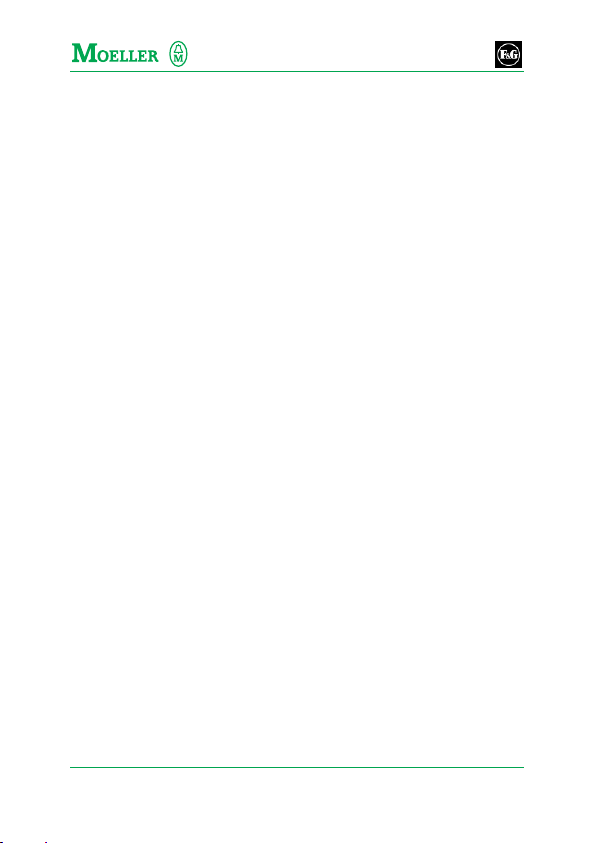
3.15.7 Standardseite
In diesem Menü können Sie eine Standardhauptseite
festlegen, auf welche der Room-Manager nach jeder erfolgten
Bedienung und nach einer unter zurück nach einstellbaren
Zeit springen soll.
Wenn Sie die Option keine Standardseite gewählt haben,
springt der Room-Manager nach erfolgter Bedienung und
eingestellten Zeit auf die aktuelle Hauptseite zurück.
3.15.8 Version
Hier finden Sie Informationen zu Hard- und Softwareversion.
3.15.9 Für den Elektroprofi
Dieses Untermenü ist nicht für den privaten Nutzer sondern
nur für eine entsprechende Elektrofachkraft vorgesehen.
38 Bedienanleitung
Page 39

Hier können sie die Room-Manager Bedienanleitung in Ihrer
Sprache downloaden.
DE www.moellerhome.net
AT www.xcomfort.at
NO www.moeller.no
SE www.moeller.se
CZ www.Xcomfort.cz
PL www.xcomfort.pl
RO www.moeller.ro
HU www.moeller.hu
RUS www.xcomfort.de
FR www.moeller.fr
IT www.moeller.it
GB www.moeller.net
NL www.draadloosschakelen.nl
Page 40

Moeller Gebäudeautomation GmbH
Eugenia 1
A-3943 Schrems
Tel: +43 (0) 2853/702-0
Fax: +43 (0) 2853/765 09
MA-RM-Endkunde-DE/GB.pdf/07.2006a / 136211122
Page 41

Room-Manager
Operating Instructions
© Copyright: Moeller Gebäudeautomation
Page 42

Page 43

Table of contents
1 Introduction ............................................................45
1.1 Safety instructions....................................................45
1.2 Intended use ............................................................45
1.3 About this document ................................................46
2 The Room-Manager ...............................................47
2.1 Operation .................................................................47
2.1.1 Local pushbuttons...............................................................49
2.1.2 Sensor wheel...................................................................... 50
2.2 Display .....................................................................52
2.2.1 Main page structure............................................................ 52
2.2.2 Tools for orientation in sub-menus...................................... 53
3 Menu navigation.....................................................54
3.1 Main page Room 1...................................................55
3.1.1 Configure............................................................................56
3.1.2 Operation mode.................................................................. 58
3.1.3 Mode ..................................................................................59
3.1.4 Holiday mode...................................................................... 59
3.1.5 Op. mode all rooms ............................................................60
3.1.6 Mode all rooms ................................................................... 61
3.1.7 Holiday mode all rooms ...................................................... 61
3.1.8 Edit Name........................................................................... 61
3.2 Main page Room 2...................................................61
3.3 Main page Room 3...................................................61
3.4 Main page Ventilation ..............................................62
3.4.1 Operation mode.................................................................. 62
3.4.2 Set time profile.................................................................... 63
3.4.3 Edit Name........................................................................... 63
3.5 Main page Outdoor temp. ........................................64
3.5.1 Auto Reset.......................................................................... 64
3.5.2 Manual Reset .....................................................................65
3.5.3 No Auto Reset .................................................................... 65
3.6 Main page Input .......................................................65
3.6.1 Edit Name........................................................................... 65
3.7 Main page Output ....................................................66
43 Operating Instructions
Page 44

3.7.1 Manual operation................................................................ 66
3.7.2 Edit Name........................................................................... 66
3.8 Main page Shading ..................................................67
3.8.1 Manual operation................................................................ 67
3.8.2 Activate time profile ............................................................ 67
3.8.3 Set time profile.................................................................... 67
3.8.4 Edit Name........................................................................... 68
3.9 Main page Timer ......................................................68
3.9.1 Operation mode.................................................................. 69
3.9.2 Set time profile.................................................................... 69
3.9.3 Edit Name........................................................................... 70
3.10 Main page Presence simulation............................... 70
3.10.1 Activate............................................................................... 70
3.10.2 Set time profile.................................................................... 70
3.10.3 Choose output .................................................................... 71
3.11 Main page Scenes ...................................................71
3.11.1 Assign functions to outputs................................................. 72
3.11.2 Call up scene...................................................................... 72
3.11.3 Accept ................................................................................72
3.11.4 Edit Name........................................................................... 72
3.12 Main page Logic functions .......................................73
3.12.1 Edit Name........................................................................... 73
3.13 Main page Time and Date........................................74
3.13.1 Time ...................................................................................74
3.13.2 Date.................................................................................... 74
3.13.3 Summertime ....................................................................... 74
3.14 Main page Battery status .........................................75
3.15 Main page General ..................................................76
3.15.1 Cleaning mode ...................................................................76
3.15.2 User-code...........................................................................76
3.15.3 Language............................................................................ 77
3.15.4 Contrast.............................................................................. 77
3.15.5 Lighting............................................................................... 77
3.15.6 Beeper................................................................................ 77
3.15.7 Standard page.................................................................... 78
3.15.8 Version ...............................................................................78
3.15.9 Installer only .......................................................................78
44 Operating Instructions
Page 45

1 Introduction
1.1 Safety instructions
This document contains important warnings and safety
instructions which must be observed and followed by users.
Failure to follow these warnings and safety instructions will put
the fault-free operation of the room manager at risk.
1.2 Intended use
The Room-Manager has been designed solely for residential
use in private homes and small office applications. It is not
suitable for industrial use.
The room manager can control heating, cooling, ventilation and
shading functions in up to three rooms. It features a built-in
timer. Furthermore, the unit supports a range of comfort
functions as well as sensor-based operation.
Attention:
Since the transmission of radio signals is based on
a non exclusive communication channel,
interferences of the transmission are possible.
Because of this reason the Room-Manager must
not be used to control components with safetyrelated functions, such as emergency stop or
Use of the unit for any purpose other than as described in this
document or failure to observe the warnings and safety
instructions it contains will immediately invalidate any claims in
respect of warranty and/or liability.
emergency call.
Moeller Gebäudeautomation 45
Page 46

1.3 About this document
These operating instructions are intended for end users
and describe the operation and menu structure of the RoomManager.
Please contact a suitably qualified electrical
engineer for all assembly, installation and
configuration requirements, or when you need to
remove and dispose of the device.
Faulty installation or configuration can
otherwise cause damages of property and
persons.
46 Operating Instructions
Page 47

2 The Room-Manager
2.1 Operation
The Room-Manager can be operated easily via touch, using
the local pushbuttons or the sensor wheel.
Local pushbuttons
LED
Sensor wheel
Moeller Gebäudeautomation 47
Page 48

Important:
Whilst the Room-Manager is displaying the message "Do
not touch! Sensor is being calibrated!" you MUST NOT
touch the pushbuttons or the sensor wheel. This message
indicates that the sensor panel is being recalibrated and
touching it may impair its ability to respond to user
commands.
Note:
As both the local pushbuttons and the sensor wheel are
capacitive, they should not be touched with insulating
objects (e.g. they will not respond if touched when wearing
rubber gloves).
48 Operating Instructions
Page 49

2.1.1 Local pushbuttons
The local pushbuttons replace a 2-fold wireless button and are
used for the local operation of the assigned actuators.
Note:
Only qualified electrical engineers may assign the local
pushbuttons to the corresponding actuators.
To control the local pushbuttons, touch with your finger on
the corresponding area on the Room-Manager (the
pushbuttons are identified by LEDs).
The capacitive pushbuttons can be activated simply by
hovering your finger over or touching them. A distinction is
made between simply pressing and pressing and holding down
a pushbutton. The two techniques are
acknowledged/confirmed by a single beep (when a pushbutton
is simply pressed) or two beeps (when a pushbutton is pressed
and held down).
Actuator
Press Press and hold
Pushbutton
up/down
Switch actuator
Unit on/off
(e.g. water pump,
ventilation, etc.)
Dimmer actuator Light on/off Light
Shutter actuator Open/close blades Open/close shutter
Analogue actuator Unit on/off Step up/down
Moeller Gebäudeautomation 49
Operation
down
Pushbutton
up/down
Unit on/off
brighter/darker
Page 50

2.1.2 Sensor wheel
The sensor wheel is used to navigate within the menu structure
and to make relevant settings in the individual sub-menus.
The sensor wheel supports two primary operating techniques:
• Pressing and "turning" at the same time
• Short press
Both pressing and "turning" are acknowledged by appropriate
beeps.
Pressing and "turning" at the same time
Touch the sensor wheel and "turn" it at the same time to
browse the main pages and sub-menus and make settings.
Short press
Touch the sensor wheel briefly to call up each sub-menu,
confirm a selection or apply the settings made.
Manual operation
From the Outputs and Shading main pages, you can select the
corresponding sub-menus to control the relevant output or
shading manually via the sensor wheel.
50 Operating Instructions
Page 51

Simply touch the corresponding area on the Room-
Manager to control it.
A distinction is made between simply pressing and pressing
and holding down a pushbutton. The two techniques are
acknowledged/confirmed by a single beep (when a pushbutton
is simply pressed) or two beeps (when a pushbutton is pressed
and held down).
Actuator
Press Press and hold down
Area
up
/down
Dimmer actuator Light on/off Light brighter/darker
Shutter actuator Open/close blades Open/close shutter
Moeller Gebäudeautomation 51
Operation
Area
up/down
Page 52

2.2 Display
f
The Room-Manager features an LCD, which is used to display
information relating to the individual main pages and to access
menus for controlling the unit.
2.2.1 Main page structure
The name of the main page, a direction arrow
(indicating the direction in which pages can be
browsed from the current page) and the number o
pages the main menu contains appear in the
header.
The main part of the page displays information
about the main page and its sub-menus. For more
detailed information, please see the description of
the individual main pages.
The footer shows the current time and date.
52 Operating Instructions
Page 53

2.2.2 Tools for orientation in sub-menus
The header contains an orientation arrow, the
name of the main page and, below this, the name
of the current sub-menu.
A list of the individual sub-menus appears here.
Moeller Gebäudeautomation 53
Page 54

3 Menu navigation
The menu structure of the Room-Manager has been designed
so that the main pages listed below provide a brief overview of
the associated functions. Once you have selected a main
page, you can tap the sensor wheel for rapid access to its
individual sub-menus.
• Room 1
• Room 2
• Room 3
• Ventilation
• Outdoor temp.
• Input
• Output
• Shading
Note:
Depending on the individual configuration, not all main
pages, sub-menus or symbols may be available. If
ventilation has not been configured, for example, the
corresponding main page (Ventilation 1) will not appear.
Back Select Back to exit the current sub-menu at any
point and return to the higher-level menu or the
main page.
• Timer
• Presence simulation
• Scenes
• Logic functions
• Time and Date
• Battery status
• General
54 Operating Instructions
Page 55

3.1 Main page Room 1
You can access all settings for temperature control in Room 1
on this main page.
Indicates the current room temperature as
measured by the room manager.
ON: Appears with the corresponding symbol to
indicate that heating ( ) or cooling ( ) is active.
OFF: Indicates that heating or cooling is not
active. The symbol indicates which function was
selected last (heating or cooling).
Indicates the operation mode for heating/cooling.
Indicates the current operation mode and the
associated functioning temperatures.
During heating/cooling to temperature, the
respective target temperature will be displayed
(0.3°C higher or 0.3°C lower).
Window Contact: Indicates if the windows (fitted
with a window contact; max. 3 per room) in room 1
are closed or opened. If a window is opened
heating/cooling of room 1 will be lowered on the
temperature level night.
Moeller Gebäudeautomation 55
Page 56

3.1.1 Configure
Set temperature
Attention:
Please note that setting temperatures that are too
low or too high may result in rooms becoming too
Offset The room temperature measured by the Room-
Heating Enter the relevant target temperature for heating
Note:
cold or too hot respectively.
Manager may deviate from the actual room
temperature if there are any sources of heat or
cold in the unit's immediate vicinity. You can enter
a correction factor here by which the measured
value will be reduced or increased.
Range: -3° to +3°C
mode in Room 1 here for each of the Comfort,
Standby, Night and Frost limit operation modes.
The heating function will be activated if the room
temperature falls below the target temperature
setting by 0.3°C.It will be deactivated again once
the temperature returns to the target level set.
Range: 0° to 49.5°C
In each operation mode, the target temperature for heating
must always be at least 0.5°C (dead band) lower than that
for cooling.
56 Operating Instructions
Page 57

Cooling Enter the relevant target temperature for cooling
mode in Room 1 here for each of the Comfort,
Standby, Night and Heat limit operation modes.
The cooling function will be activated if the room
temperature exceeds the target temperature
setting by 0.3°C. It will be deactivated again once
the temperature returns to the target level set.
Range: 0.5° to 50°C
Note:
In each operation mode, the target temperature for cooling
must always be at least 0.5°C (dead band) higher than that
for heating.
Set time profile
You can set time profiles for the individual days of the week
here.
Note:
These settings will only be active if Auto operation mode
has been set for Room 1.
You can set up to three timer zones for each day and assign
these to the Comfort or Standby operation modes.
The NIGHT operation mode is used automatically for all times
outside the three timer zones defined.
If you wish to transfer a setting from one day to another, you
can do this by selecting the how: option and copying the
setting for the relevant day.
Moeller Gebäudeautomation 57
Page 58

3.1.2 Operation mode
Select the current operation mode for Room 1 here.
Auto Select this operation mode to apply the profile
defined in Set time profile for the relevant day.
Comfort Select this operation mode to heat or cool the
room to the temperature levels assigned to the
Comfort operation mode in the Set temperature
menu.
Standby Select this operation mode to heat or cool the
room to the temperature levels assigned to the
Standby operation mode in the Set temperature
menu.
Night Select this operation mode to heat or cool the
room to the temperature levels assigned to the
Night operation mode in the Set temperature
menu.
Frost/Heat
limit
Off Selecting the Off option for an operation mode will
Select this operation mode to heat or cool the
room to the temperature levels assigned to the
Frost/Heat limit operation modes in the Set
temperature menu.
deactivate both heating and cooling in the room.
58 Operating Instructions
Page 59

3.1.3 Mode
Select the operation mode you require here.
Heating
only
In this operation mode, the room will be heated to
the temperature levels set in the Set temperature
menu under Heating for the Comfort, Standby,
Night and Frost limit operation modes.
Cooling is deactivated.
Cooling
only
In this operation mode, the room will be cooled to
the temperature levels set in the Set temperature
menu under Cooling for the Comfort, Standby,
Night and Heat limit operation modes.
Heating is deactivated.
Heating &
Cooling
In this operation mode, the room will be heated or
cooled to the temperature levels set in the Set
temperature menu for the Comfort, Standby,
Night and Frost/Heat limit operation modes.
3.1.4 Holiday mode
Note:
To make settings in the Holiday mode sub-menu, you must
first ensure that the AUTO operation mode is active. If a
different operation mode is currently selected, a
corresponding message will appear on the display when
you call up the Holiday mode sub-menu.
Moeller Gebäudeautomation 59
Page 60

Start on Enter the date and time your holiday will start
here.
Finish on Enter the date and time your holiday will end
here.
Operation
mode
Select the operation mode (Frost, Standby,
Night or Frost/Heat limit) to be activated during
your holiday here.
Presence
simulation
Activate (ON) or deactivate (OFF) presence
simulation for the duration of your holiday here.
Accept Select Accept to activate Holiday mode.
Delete Select Delete to cancel the date and time
settings (this function enables you to terminate
holiday mode at any time).
Note:
Switching the operation mode during a holiday period will
also automatically stop holiday mode.
3.1.5 Op. mode all rooms
Select this option to apply the same operation mode in all three
rooms (rooms 1 to 3).
The individual temperature levels for the selected operation
mode will be taken from the settings for the individual rooms.
Selecting the Off option will deactivate both heating and
cooling in all three rooms.
60 Operating Instructions
Page 61

3.1.6 Mode all rooms
Select this option to apply the same operation mode in all three
rooms (rooms 1 to 3).
3.1.7 Holiday mode all rooms
Select this option to activate Holiday mode in all three rooms
(rooms 1 to 3).
3.1.8 Edit Name
You can change the name of the main page for Room 1 here.
3.2 Main page Room 2
You can make the settings described under Main page Room 1
for a different room or floor here.
You will need a temperature sensor or room controller in the
corresponding room or on the corresponding floor.
Unlike the main page for Room 1, the main page for Room 2
does not display the temperature measured by the RoomManager but the temperature supplied by the temperature
sensor or room controller in that room.
All other displays and sub-menus are the same as the main
page for Room 1.
3.3 Main page Room 3
See the description for Hauptseite Raum 2.
Moeller Gebäudeautomation 61
Page 62

3.4 Main page Ventilation
You can make all settings for an installed ventilation system on
this main page.
Current room temperature measured by the
Room-Manager
Current ventilation operation mode
ON/OFF: Indicates whether or not the ventilation
system is in operation.
3.4.1 Operation mode
Select the current operation mode for the ventilation system
here.
Auto Select this operation mode to apply the profile
defined in Set time profile for the relevant day.
Party Select this operation mode to set the ventilation
system to continuous operation, regardless of the
timer zones defined in the
Set time profile menu.
Off Selecting the Off option for the operation mode
will deactivate ventilation regardless of the timer
zones defined in the Set time profile menu.
62 Operating Instructions
Page 63

3.4.2 Set time profile
You can set the timer zones in which ventilation is to be active
for the individual days of the week here.
Note:
These settings will only be active if Auto operation mode
has been set for the ventilation system.
You can set up to three timer zones in which ventilation is to be
active for each day.
Ventilation will be deactivated at all times outside of the three
defined timer zones.
If you wish to transfer a setting from one day to another, you
can do this by selecting the how: option and copying the
setting for the relevant day.
3.4.3 Edit Name
You can change the name of the main page for Ventilation
here.
Moeller Gebäudeautomation 63
Page 64

3.5 Main page Outdoor temp.
This main page contains information about the current,
maximum and minimum outdoor temperature as well as about
temperature trends.
Current outdoor temperature
Trend display:
Outdoor temperature rising
Outdoor temperature falling
Outdoor temperature remaining the same
Maximum measured outdoor temperature
Minimum measured outdoor temperature
3.5.1 Auto Reset
Enter a time for the daily resetting of the outdoor temperature
displays (max. and min. temperature plus trend display). If you
select no Auto Reset, xx:xx will be displayed.
64 Operating Instructions
Page 65

3.5.2 Manual Reset
Select this option to reset the displays at any time.
3.5.3 No Auto Reset
If you select this option, the displays will not be reset
automatically.
3.6 Main page Input
You can display all configured inputs (up to 10) and their
current states via this main page.
List of all configured inputs
Displays the current states obtained via wireless
transfer.
3.6.1 Edit Name
You can change the names of the individual inputs via this submenu.
Moeller Gebäudeautomation 65
Page 66

3.7 Main page Output
You can display all configured outputs (up to 10) and their
current states, and control these, via the Output main page.
List of all configured outputs
Displays the current states.
3.7.1 Manual operation
For more information, see "Manual operation" in 2.1
"Operation".
3.7.2 Edit Name
You can change the names of the individual outputs via this
sub-menu.
66 Operating Instructions
Page 67

3.8 Main page Shading
On this main page, you can make all settings for up to 3
shading systems.
List of shading actuators with current states: UP,
DOWN or STOP. After one minute, the UP and
DOWN states automatically change to STOP.
Time profile indicator: AUTO or OFF
3.8.1 Manual operation
For more information, see "Manual operation" in 2.1
"Operation".
3.8.2 Activate time profile
Activate the settings made under Set time profile by selecting
the Auto operation mode. Select OFF to deactivate the time
profile.
3.8.3 Set time profile
You can set time profiles for the individual days of the week
here.
Moeller Gebäudeautomation 67
Page 68

Note:
These settings will only be active if Auto operation mode
has been set under Activate time profile.
You can set up to three timer zones in which the corresponding
shades are to be open for each day.
The shades will be closed at all times outside of the three
defined timer zones.
If you wish to transfer a setting from one day to another, you
can do this by selecting the how: option and copying the
setting for the relevant day.
3.8.4 Edit Name
You can change the names of the individual shading actuators
via this sub-menu.
3.9 Main page Timer
You can make the timer settings for up to three connected
units via this main page.
List of connected units with current states: OFF or
ON.
Current operation mode of each unit
68 Operating Instructions
Page 69

3.9.1 Operation mode
Select the current operation mode for the connected units
here.
Auto Select this operation mode to apply the profile
defined in Set time profile for the relevant day.
Always ON Select this operation mode to set the unit to
continuous operation, regardless of the timer
zones defined in the
Set time profile menu.
Always
OFF
Selecting the Always Off option for the operation
mode will switch the unit off, regardless of the
timer zones defined in the Set time profile menu.
3.9.2 Set time profile
You can set time profiles for the individual days of the week
here.
Note:
These settings will only be active if Auto operation mode
has been set under Activate time profile.
You can set up to three timer zones in which the connected
unit is to be switched on for each day.
The unit will be switched off all times outside of the three
defined timer zones.
If you wish to transfer a setting from one day to another, you
can do this by selecting the how: option and copying the
setting for the relevant day.
Moeller Gebäudeautomation 69
Page 70

3.9.3 Edit Name
You can change the names of the units controlled by this timer
via this sub-menu.
3.10 Main page Presence simulation
This main page is used to activate presence simulation.
Current state of presence simulation: ON or OFF.
3.10.1 Activate
You can activate (ON) or deactivate (OFF) presence simulation
via this sub-menu.
3.10.2 Set time profile
You can set time profiles for the individual days of the week
here.
Note:
These settings will only be applied if presence simulation
has been activated.
70 Operating Instructions
Page 71

You can set up to three timer zones in which presence
simulation is to be active for each day.
Presence simulation will be inactive at all times outside of the
three defined timer zones.
If you wish to transfer a setting from one day to another, you
can do this by selecting the how: option and copying the
setting for the relevant day.
3.10.3 Choose output
You can define whether or not each individual output
configured on the unit should be included in presence
simulation.
All outputs activated for simulation will then be switched at
random intervals (varying from 10 minutes to 1 hour).
3.11 Main page Scenes
In this menu, you can group the operation of up to 6 assigned
control elements in up to 2 scenes.
List of individual scenes
Moeller Gebäudeautomation 71
Page 72

3.11.1 Assign functions to outputs
For all assigned control elements (wireless pushbuttons,
wireless remote controls, etc.), select a required function or
deactivate those not to be activated with the scene here.
3.11.2 Call up scene
You can call up the corresponding scene via this sub-menu.
Each function is executed subject to a time lag of 1 second.
3.11.3 Accept
Select this option to accept the settings for the selected scene.
3.11.4 Edit Name
You can change the names of the scenes via this sub-menu.
72 Operating Instructions
Page 73

3.12 Main page Logic functions
Up to 3 logic functions set or configured by a qualified electrical
engineer appear in this menu.
You can see how the individual inputs and outputs are
interconnected in the corresponding sub-menus.
List of configured logic functions
Latest logic function state: ON or OFF
Note:
The value displayed does not necessarily match the actual
state, as the unit can also be operated via other control
elements!
3.12.1 Edit Name
You can change the names of the configured logic functions
via this sub-menu.
Moeller Gebäudeautomation 73
Page 74

3.13 Main page Time and Date
The date and time appear on this main page and can be
modified here.
Time
Date
3.13.1 Time
If the time is incorrect, you can change it in the sub-menu of
the same name. You must confirm your settings with Accept in
order to apply them.
3.13.2 Date
If the date is incorrect, you can change it in the sub-menu of
the same name. You must confirm your settings with Accept in
order to apply them.
3.13.3 Summertime
Make the setting for Automatic change to summertime (YES)
or (NO) in this sub-menu.
74 Operating Instructions
Page 75

3.14 Main page Battery status
On this main page, you can view the battery status for all
control elements connected to the room manager by a qualified
electrical engineer (e.g. wireless pushbuttons, wireless remote
controls, etc.).
List of all configured control elements
Battery status
Low battery message
In addition to the main page above, a message will appear on
the Room-Manager itself immediately every time a control
element with a low battery is activated.
Press the sensor wheel to deactivate the appearance of the
message on the Room-Manager.
Moeller Gebäudeautomation 75
Page 76

3.15 Main page General
3.15.1 Cleaning mode
You can set an operating time of between 1 and 4 minutes for
Cleaning mode in this sub-menu. Activate this to clean the user
interface in the set time.
Note:
Cleaning mode remains active for the entire duration of the
operating time set (up to 4 minutes) and cannot be
aborted.
3.15.2 User-code
You can use a user-code to prevent unauthorised operation of
the Room-Manager. Activating the user-code option prevents
everything but browsing the main pages. You will need the
user-code to carry out any actions within the sub-menus.
Note:
If you forget the user-code, please contact a qualified
electrical engineer or the manufacturer directly.
76 Operating Instructions
Page 77

Active
Code
Code You can activate or deactivate the user-code
Edit Code Select this option to change the code at any time.
The current code is displayed here. The default
factory setting is 0000.
prompt here.
3.15.3 Language
You can set and/or change the user interface language for the
LCD in this sub-menu.
3.15.4 Contrast
Select the LCD contrast here.
3.15.5 Lighting
You can set and/or change the illuminance for an active LCD
(LCD Active), for the LCD in standby mode (LCD Standby)
and the LEDs (Pushbutton) on the room manager here.
3.15.6 Beeper
You can define whether or not a beeper will sound whenever
the sensor buttons (Sensor button) or sensor wheel (Sensor
wheel) is pressed (YES/NO) here.
Moeller Gebäudeautomation 77
Page 78

3.15.7 Standard page
In this menu, you can define a standard main page to which
the room manager will return following the completion of an
operation and once a configurable period of time set under
return after has elapsed.
If you select the no Standard page option, the Room-Manager
will return to the current main page following the completion of
an operation and once the configurable period of time has
elapsed.
3.15.8 Version
Information about the hardware and software version appears
here.
3.15.9 Installer only
This sub-menu is intended for use by an appropriately qualified
electrical engineer and not by private users.
78 Operating Instructions
Page 79

On this homepages, you can download the Room-Manager
Operating Instructions in your language.
DE www.moellerhome.net
AT www.xcomfort.at
NO www.moeller.no
SE www.moeller.se
CZ www.Xcomfort.cz
PL www.xcomfort.pl
RO www.moeller.ro
HU www.moeller.hu
RUS www.xcomfort.de
FR www.moeller.fr
IT www.moeller.it
GB www.moeller.net
NL www.draadloosschakelen.nl
Page 80

Moeller Gebäudeautomation GmbH
Eugenia 1
A-3943 Schrems
Tel: +43 (0) 2853/702-0
Fax: +43 (0) 2853/765 09
MA-RM-Endkunde-DE/GB.pdf/09.2006b / 136211122
